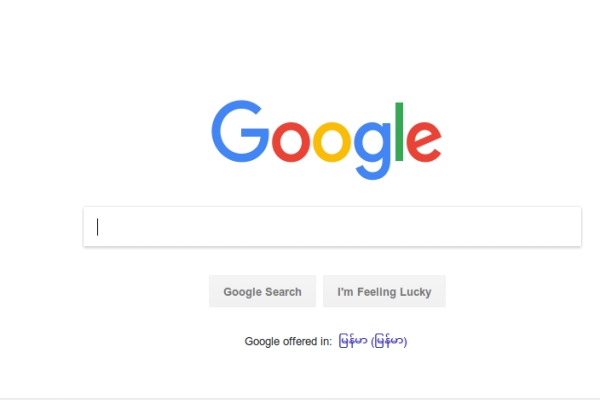
မိမိရွာေဖြလိုသည့္ အေၾကာင္းအရာ၊ အခ်က္အလက္မ်ားကို တိက်စြာရွာေဖြျခင္း၊ သိမ္းဆည္းမွတ္တမ္းတင္ျခင္းတို႔ကို ေသခ်ာစြာ မသိရွိျခင္းေၾကာင့္ အခ်ိန္ကုန္၊ လူပင္ပန္း၊ ေငြကုန္ေၾကးက် မ်ားရသည့္ အျဖစ္မ်ဳိးႏွင့္လည္း ႀကံဳေနရသည္။
ယင္းကဲ့သို႔ အေျခအေနမ်ားရွိသည့္ အတြက္ ျပည္တြင္းရွိ ေက်ာင္းသားတိုင္းအတြက္ Google အသုံးျပဳနည္း လမ္းညႊန္အေနႏွင့္ အခ်က္အလက္မ်ား ရွာေဖြျခင္း၊ သိမ္းဆည္းမွတ္တမ္းတင္ျခင္းတို႔ အတြက္ နည္းလမ္းမ်ားကို စုစည္းေဖာ္ျပေပးအပ္ပါသည္။
Google Web Search (Tips and Tricks)
၁။ စာအုပ္တစ္အုပ္ကို pdf file format ႏွင့္ ရွာေဖြလိုပါက filetype:pdf ဟု ထည့္သြင္းေရးသားၿပီး ရွာေဖြႏိုင္မည္ ျဖစ္သည္။
ဥပမာ ။ ။ electronics filetype:pdf
၂။ အခ်ဳိ႕စကားလုံးမ်ားကို မိမိရွာေဖြသည့္ အေျဖရလဒ္အတြင္း ထည့္သြင္းမေဖာ္ျပေစလိုပါက " - " ( အႏုတ္လကၡဏာ) ခံၿပီး ရွာေဖြႏိုင္မည္ ျဖစ္သည္။
ဥပမာ။ restaurant -japan (Japan စားေသာက္ဆိုင္မရွာရန္ လုပ္ေဆာင္ျခင္း ျဖစ္သည္။)
၃။ တစ္မ်ဳိးမဟုတ္တစ္မ်ဳိး တစ္ခုခုကို ရွာေဖြမႈရလဒ္မွာ ထည့္သြင္းေဖာ္ျပေစလိုပါက ‘OR’ ခံၿပီး ရွာေဖြႏိုင္မည္ ျဖစ္သည္။
ဥပမာ။ Drone OR UAV
၄။ Google တြင္ အဂၤလိပ္ဘာသာမွ အဂၤလိပ္ဘာသာ အဓိပၸာယ္ ဖြင့္ဆိုခ်က္ကို ရွာေဖြလိုပါက ‘Define’ ကို အသုံးျပဳႏိုင္မည္ ျဖစ္သည္။
ဥပမာ။ define Drone
၅။ ကိုယ္ရွာေဖြလိုတဲ့ အေၾကာင္းအရာရဲ႕ စာလုံးေပါင္းကို မသိဘူးဆိုရင္ "*" ကို အသုံးျပဳၿပီး ရွာေဖြႏိုင္မည္ ျဖစ္သည္။
ဥပမာ။ electroni*s
၆။ ရွာေဖြမႈရလဒ္မွာ ကိုယ္ရွာခ်င္တာကို ေရးထားတဲ့အတိုင္း အတိအက်ရွာေဖြဖို႔အတြက္ ဆိုရင္ေတာ့ " " ကို အသုံးျပဳၿပီး ရွာေဖြႏိုင္မည္ ျဖစ္သည္။
ဥပမာ။ "I am student"
၇။ Google မွာ Graph ေရးဆြဲလိုပါက ကိုယ္ေရးဆြဲမည့္ Graph ၏ ညီမွ်ျခင္းကို ႐ိုက္ထည့္ၿပီး လုပ္ေဆာင္ႏိုင္မွာ ျဖစ္သည္။
ဥပမာ။ y=x^2+6x+9
၈။ Website တစ္ခုကေန မိမိရွာေဖြလိုတာကို Google အသုံးျပဳၿပီး ရွာေဖြဖို႔ဆိုရင္ site:easy devboards.com Bluetooth ဟု ႐ိုက္ထည့္ၿပီး ရွာေဖြႏိုင္မည္ ျဖစ္သည္။
၉။ အင္တာနက္ ဆက္သြယ္မႈ မရွိစဥ္ ယခင္ရွာေဖြထားသည့္ ရွိၿပီး Cache မ်ားကို ျပန္လည္ၾကည့္႐ႈလိုပါက cache: ကို ခံၿပီးရွာေဖြႏိုင္မည္ ျဖစ္ပါသည္။
ဥပမာ။ cache:easydevboards.com
Advanced Google Web Search
ရွာေဖြျခင္းႏွင့္ ပတ္သက္သည့္ အခ်က္အလက္မ်ား ေနာက္ထပ္မံၿပီး Webpage မ်ားတြင္ ရွာေဖြျခင္းႏွင့္ ပတ္သက္သည့္ အခ်က္အလက္မ်ားကို သိရွိထားရန္ လိုအပ္ေပသည္။
• စကားလုံးတိုင္းသည္ ရွာေဖြမႈတိုင္းတြင္ အေရးပါသည္ကို သတိျပဳပါ။ who, the who, a who သုံးမ်ဳိးကို ရွာေဖြၾကည့္ပါက ရွာေဖြမႈရလဒ္ မတူညီသည္ကို ေတြ႔ျမင္ရမည္ ျဖစ္ပါသည္။
• အေၾကာင္းအရာမ်ားကို ရွာေဖြရာတြင္ စကားလုံး ေရွ႕ေနာက္အထားအသိုသည္လည္း မွန္ကန္ရန္ လိုအပ္ပါသည္။ ဥပမာအားျဖင့္ blue sky, sky blue အထားအသို ႏွစ္ခုအေပၚတြင္ ရွာေဖြမႈရလဒ္ မတူညီသည္ကို ေတြ႔ျမင္ႏိုင္မည္ ျဖစ္သည္။
• မိမိရွာေဖြလိုသည့္ စကားလုံးမ်ားကို စာလုံးအႀကီးျဖင့္ျဖစ္ေစ၊ စာလုံးအေသးျဖင့္ျဖစ္ေစ ေရးသားႏိုင္ပါသည္။ ရလဒ္ကြဲျပားမႈ မရွိႏိုင္ပါ။
•comma (,) ကဲ့သို႔ေသာ စာလုံးမ်ားကို မည္သို႔ပင္ ထည့္သြင္းေစကာမူ အေရးမႀကီးလွေပ။
• သို႔ေသာ္ အခ်ဳိ႕ေသာ C#, C++, Google+ စသည္ျဖင့္ Programming language အမည္မ်ား ေနာက္တြင္ တြဲလ်က္ပါသည့္ # သို႔မဟုတ္ + စသည္တို႔မွာ အေရးပါသည္ကို သတိျပဳရန္ လိုအပ္ေပသည္။
ရံဖန္ရံခါ မိမိရွာေဖြသည့္ အခ်က္အလက္မ်ားကို မေတြ႔ဘဲ လည္ေနျခင္းမ်ဳိး ႀကံဳလာပါက Keyword လြဲမွားျခင္းေၾကာင့္ ျဖစ္ႏိုင္ပါသည္။ Keyword ကို ေျပာင္းလဲရွာေဖြ ၾကည့္ႏိုင္ပါသည္။
ရွာေဖြမႈရလဒ္မ်ား
တစ္စုံတစ္ခုကို ရွာေဖြမည္ဆိုပါက ေၾကာ္ျငာမ်ားကိုလည္း ရလဒ္မ်ားတြင္ ထည့္သြင္းေဖာ္ျပထားသည္ကို ေတြ႔ျမင္ရမည္ ျဖစ္သည္။ အဓိက မိမိရွာေဖြသည့္ ရလဒ္အေျဖကိုသာ တိုက္႐ိုက္ဖတ္႐ႈဖို႔ လိုအပ္မည္ ျဖစ္ပါသည္။ Search Bar ၏ ေအာက္ဘက္ရွိ Filter တြင္ Web, image, maps, shopping စသည္ျဖင့္ မိမိလိုအပ္သည့္အရာကို ေ႐ြးခ်ယ္ႏိုင္ပါသည္။
ပုံမ်ားကိုသာ ရွာေဖြလိုပါက image ကို ေ႐ြးခ်ယ္ႏိုင္ပါသည္။
ရွာေဖြသည့္ စကားလုံးကလည္း အတိအက်ရွိမည္၊ Google ဘက္ကလည္း ရလဒ္ရွိမည္ ဆိုပါက Knowledge အေနႏွင့္ ေဘးဘက္တြင္ သီးျခားျပသထားျခင္းမ်ဳိးလည္း ရွိပါသည္။ အထူးသျဖင့္ ေနရာမ်ားကို ရွာေဖြရာတြင္ သီးျခားျပသမႈမ်ားကို ျမင္ေတြ႔ဖတ္႐ႈႏိုင္မည္ ျဖစ္ပါသည္။
Advanced Searching
Advanced Searching ကို နည္းလမ္းႏွစ္မ်ဳိးျဖင့္ အသုံးျပဳႏိုင္မည္ ျဖစ္သည္။
၁။ Advanced Search page
ဒီေနရာမွာ ပုံေတြကို ရွာေဖြဖို႔ လိုအပ္တယ္ ဆိုရင္ေတာ့ https://www.google.com/advanced_image_search တြင္ ရွာေဖြႏိုင္မည္ ျဖစ္ၿပီး၊ Website ေတြကို ရွာေဖြဖို႔ လိုအပ္တယ္ ဆိုရင္ေတာ့ https://www.google.com/advanced_search တြင္ ရွာေဖြႏိုင္မည္ ျဖစ္ပါသည္။
၂။ ဒုတိယ နည္းလမ္းတစ္ခု အေနႏွင့္ Operator မ်ားကို အသုံးျပဳၿပီးလည္း ရွာေဖြႏိုင္မည္ ျဖစ္ပါသည္။ Operator List မ်ားကို https://support.google.com/websearch/answer/2466433 ဤလင့္ခ္တြင္ ၾကည့္႐ႈႏိုင္မည္ ျဖစ္ၿပီး Operator မ်ား အေၾကာင္းကို အထက္တြင္ Tips and Tricks အေနႏွင့္ ေဖာ္ျပၿပီး ျဖစ္ပါသည္။
စာအုပ္မ်ား ရွာေဖြျခင္း
မိမိဖတ္႐ႈလိုတဲ့ စာအုပ္ေတြကို ရွာေဖြမည္ ဆိုပါက Google Book မွတစ္ဆင့္ ရွာေဖြပါက အဆင္ေျပႏိုင္မည္ ျဖစ္ပါသည္။ ယင္းအျပင္ Google Book တြင္ စာအုပ္တစ္အုပ္လုံးကို မဟုတ္ေသာ္လည္း အခ်ဳိ႕အစိတ္အပိုင္းမ်ားကို နမူနာဖတ္႐ႈခြင့္ ေပးထားသည့္အတြက္ စာအုပ္ရွာေဖြ ေဒါင္းလုပ္ရယူမည့္သူမ်ား အတြက္ အထူးပင္ အဆင္ေျပေစႏိုင္မည္ ျဖစ္ပါသည္။
https://books.google.com/ တြင္ စာအုပ္မ်ားကို ရွာေဖြႏိုင္မည္ ျဖစ္ပါသည္။
နမူနာအေနႏွင့္ Wireless Communication ႏွင့္ ပတ္သက္သည့္ စာအုပ္စာတန္းမ်ား ရွာေဖြလိုပါက အထက္ပါလင့္ခ္တြင္ Wireless Communication ဟု ႐ိုက္ထည့္ၿပီး ရွာေဖြပါက စာအုပ္စာတမ္းမ်ား က်လာမည္ ျဖစ္သည္။ ယင္းစာအုပ္မ်ား၏ လင့္ခ္တြင္ "https://books.google.com/books?isbn=_______" ဟု ေဖာ္ျပထားမည္ ျဖစ္သည္။ ယင္းကြက္လပ္ေနရာတြင္ ဂဏန္းမ်ားပါရွိမည္ ျဖစ္ၿပီး ယင္းနံပါတ္မ်ားသည္ အျပည္ျပည္ဆိုင္ရာသုံး စာအုပ္နံပါတ္ (ISBN) ျဖစ္သည္။
အကယ္၍ မိတ္ေဆြ၊ သူငယ္ခ်င္းမ်ားက စာအုပ္တစ္အုပ္ကို ညႊန္းပါက ISBN ကို ကြက္လပ္ေနရာမွာ ႐ိုက္ထည့္ၿပီး အလြယ္တကူ ရွာေဖြႏိုင္မည္ ျဖစ္ပါသည္။
ISBNနံပါတ္ေတြကို စာအုပ္ေတြရဲ႕ ေရွ႕ဆုံးစာ မ်က္ႏွာမွာလည္း ေတြ႔ျမင္ႏိုင္မည္ ျဖစ္ပါသည္။
စာအုပ္မ်ားကို ဖတ္႐ႈၿပီးပါကလည္း စာအုပ္ကို မိမိ Library တြင္ သိမ္းဆည္းထားႏိုင္မည္ ျဖစ္သည္။ Google Account လိုအပ္မည္ ျဖစ္ေသာ္လည္း ေက်ာင္းသားအမ်ားစုက gmail အသုံးျပဳတာေၾကာင့္ Google Account ရွိၿပီး ျဖစ္ေပလိမ့္မည္။
Library အတြင္း သိမ္းဆည္းထားျခင္းျဖင့္ မိမိဖတ္႐ႈၿပီး စာအုပ္မ်ားကို မွတ္သားထားႏိုင္ၿပီး ဖတ္႐ႈရန္ လိုအပ္သည့္ စာအုပ္မ်ားကိုလည္း အလြယ္တကူ ၾကည့္႐ႈႏိုင္မည္ ျဖစ္ပါသည္။
အထက္ပါအခ်က္မ်ားကို Google မွာ ေလ့လာရွာေဖြမည့္ ေက်ာင္းသားမ်ားအတြက္ အေထာက္အကူျဖစ္ရန္အတြက္ ေဖာ္ျပျခင္းျဖစ္ၿပီး ဆက္လက္ေလ့လာရန္ Google Scholar, အြန္လိုင္းသင္ခန္းစာမ်ား ေ႐ြးခ်ယ္ တက္ေရာက္ျခင္းႏွင့္ ပ႐ိုဂရမ္ Error မ်ားကို ေျဖရွင္းရန္ အခ်က္အလက္ရယူျခင္း စသည္ တို႔ က်န္ရွိေသးေပသည္။ ယင္းအခ်က္မ်ားကို ေနာက္အပတ္မ်ားတြင္ ဆက္လက္ေဖာ္ျပေပးသြားမည္ ျဖစ္ပါသည္။
မိမိတို႔ တက္ေရာက္လုိသည့္ သင္တန္းေက်ာင္းမ်ားႏွင့္ ပုဂၢလိကေက်ာင္းမ်ားကို ရွာေဖြလိုပါက ဒီ Link မွာရွာေဖြႏိုင္ပါသည္။
ပညာေရးလမ္းညႊန္ website တြင္ ပါ၀င္ေသာ သင္တန္းမ်ား၊ ေက်ာင္းမ်ား၊ Scholarship၊ Knowledge မ်ားႏွင့္ ပတ္သက္ေသာ အခ်က္အလက္မ်ားကို ၀င္ေရာက္ရွာေဖြ ဖတ္ရႈႏိုင္ပါတယ္။
သီဟေက်ာ္ (Programme NYE)
မဏိေဇာတ ~ ရာမည
Credit to The Voice